编辑注:本文是我们每周发布的 NVIDIA Studio 创意加速系列栏目的一部分,该系列旨在介绍一些特邀艺术家、提供创意提示和技巧,并展示 NVIDIA Studio 技术如何改善创意工作流。我们还将深入探讨全新GeForce RTX 40 系列 GPU的性能、技术和资源,以及它们将如何显著加速内容创作。
发布名为“史上最简单 VFX 教程”的 3D 教程需要极大的信心以及足够的技能。
Steve Lund(又名 CG Geek)是本周“NVIDIA Studio 创意加速”的特邀艺术家,对于上述两点要求,他兼而有之,从而吸引了超过 100 万人订阅他的 YouTube 频道,观看动画和视觉特效 (VFX) 教程以及精选技术测评。
CG Geek 从事内容创作已超过 13 年,他首先从制作定格动画视频开始,后来转向 3D 软件。各类电影是他的主要灵感来源。他从小就与家人一起制作短片,并尝试采用视频特效和 3D 角色,这些经历为他当前的工作奠定了重要基础。
艺术创作者可以使用现已发售的全新 Microsoft Surface Laptop Studio 2 提升创意能力。该产品搭载 GeForce RTX 4060 或 GeForce RTX 4050 笔记本电脑 GPU,并配备第 13 代 Intel Core 处理器、至高可达 64GB 的 RAM 和 1TB SSD。这款笔记本采用明亮炫丽的 14.4 英寸 PixelSense Flow 触摸屏,拥有 120Hz 的刷新率,并且搭载杜比视界 IQ (Dolby Vision IQ) 和 HDR 技术,能够呈现更清晰的色彩。

史上最简单 VFX 教程
CG Geek 也恰好是 Blender 高手。Blender 是一款面向 3D 爱好者的软件,他们经常使用该软件创作令人印象深刻且具有个人风格的艺术作品。
“我非常热爱这个令人惊叹的 Blender 3D 社区。”他说,“每当需要灵感或创意反馈时,不断成长的艺术家都可以向乐于助人、才华横溢的社区成员寻求帮助。”
CG Geek 制作教程的初心是证明几乎所有人都可以随时随地相对轻松地开始使用 VFX。

他说,第一步是拍摄视频片段。为了简单起见,CG Geek 建议将相机或移动设备安装到三脚架上。需注意,相机镜头决定焦距和传感器尺寸,这些是之后需要在 Blender 中输入的关键细节。

密切关注视频片段光照的阴影和光强,这有助于拍摄 3D 元素将填充的环境的垂直照片(即光线反射),以帮助创建更逼真的阴影。
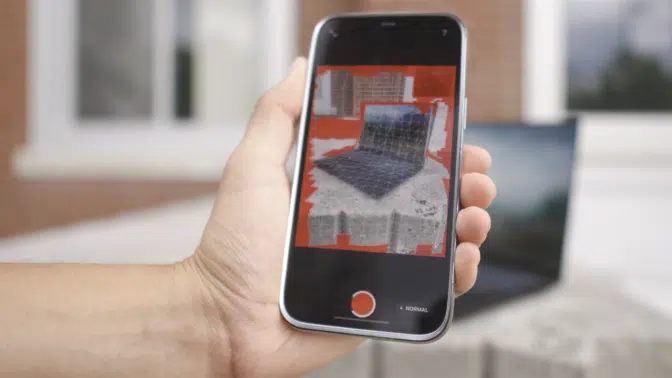
接下来,获取 3D 模型。根据 NVIDIA Studio 博客的指导来创建一个模型。或者,在线查找拥有基于物理效果渲染的材质以及粗糙度和法线贴图的 3D 模型。
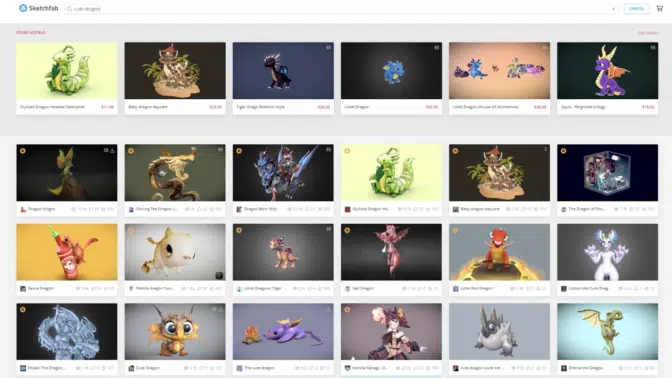
接下来,将视频片段和 3D 素材结合起来。打开 Blender,导入视频片段,并将 3D 网格层与将要在此呈现模型的表面对齐。3D 网格可兼作阴影捕捉器,捕捉 3D 元素投射的阴影。添加纹理后,光线会反射到物体上,从而增强真实感。
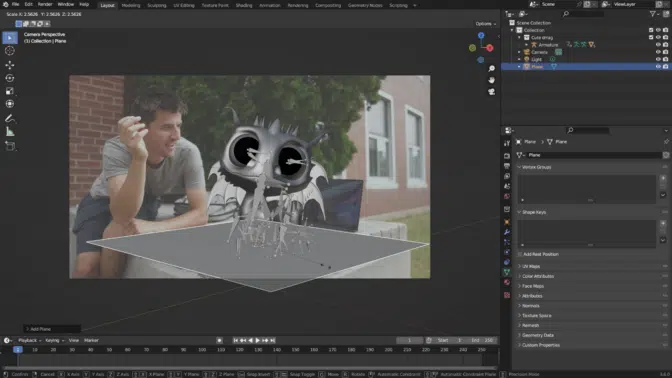
然后,照亮 3D 模型以匹配视频片段。最常见的方式是通过获取带有照明数据的全景图的高动态范围图像 (HDRI) 来实现。CG Geek 推荐使用免费的 Poly Haven,内有高品质 HDRI。而此时的关键在于选择一个与视频片段的照明、颜色、阴影和光强相似的选项。

使用 HDRI 照明将太阳的移动与素材的阴影对齐,进一步增加真实感。

从上述位置将相机信息导入 Blender,并在 Cycles 中的透明背景上渲染 3D 模型的通道。尽可能多创建渲染层,让渲染后编辑更灵活,尤其是在合成时。建议高级用户使用 Shadowcatcher、光泽通道、Z 深度和环境光遮蔽层。

然后,可以将这些图层与热门的创意应用组合使用,例如 Adobe Premiere Pro、After Effects、Blackmagic Design 的 DaVinci Resolve 或任意其他 100 多款经 NVIDIA RTX GPU 加速的应用。此工作流将专门在 Blender 的自定义合成器中完成。
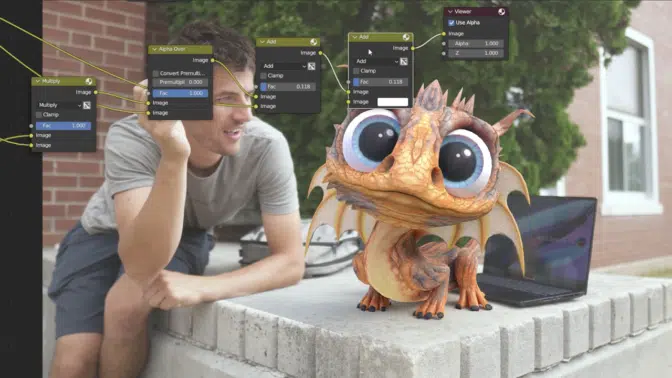
借助多重叠加为实时镜头添加阴影。然后,继续使用 3D 元素渲染层来调整阴影的强度,帮助阴影更好地与截取的视频相结合。可以编辑各个图层以匹配所需的色调。
CG Geek 在视窗中使用 Blender Cycles 由 RTX 加速的 OptiX 光线追踪技术。“在具有多个渲染层和通道的 Cycles 以及 NVIDIA OptiX Denoiser 中进行渲染,可使动画和早期测试变得轻而易举。”他说道。
最后,对 3D 模型所经过对象的前面或后面区域执行简单的遮罩。CG Geek 的一分钟 YouTube 教程可以帮助指导这一过程。DaVinci Resolve 或 Premiere Pro AI 提供动力支持的魔术遮罩功能可以通过自动遮罩背景元素来进一步加快该过程,从而节省逐帧编辑视频的工作量。
这些 AI 功能均由 CG Geek 的 NVIDIA Studio 设计本华硕灵耀 14 中配备的 GeForce RTX 4070 笔记本电脑 GPU 加速。
“得益于 NVIDIA Studio 的强大功能,我只需要轻轻按下按钮,所有渲染变化情况都可以实现实时可视化。”
– CG Geek
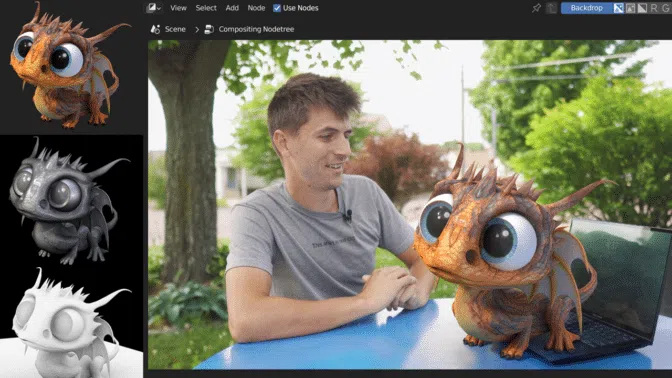
对于 CG Geek 来说,在犯错和加强薄弱之处上循环往复,是艺术家不断进步的关键。“不要纠结于细节!”他强调说,“给自己一个最后期限,然后开始另一个项目。”
“由 RTX GPU 提供动力支持的 NVIDIA Studio 设计本外形紧凑,十分便携,并具有出色的处理速度。”
– CG Geek
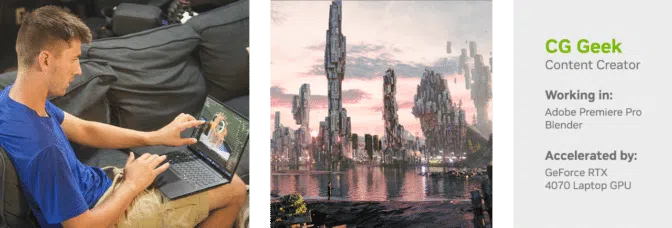
请在微博、哔哩哔哩,以及微信上关注 NVIDIA Studio 的官方帐号,您还可以在抖音上观看教程并通过订阅 NVIDIA Studio 新闻通讯从收件箱中了解最新资讯。
